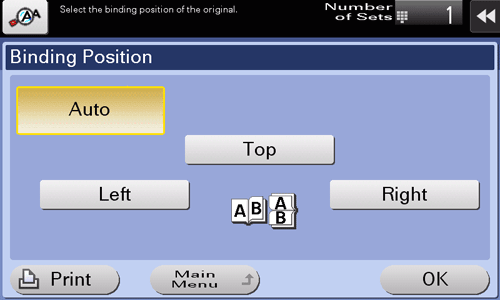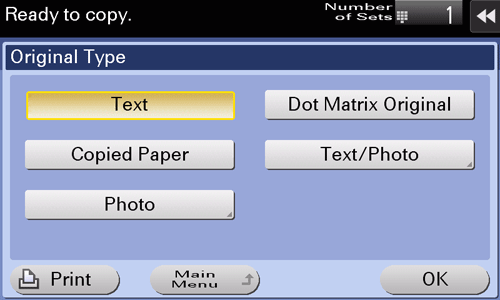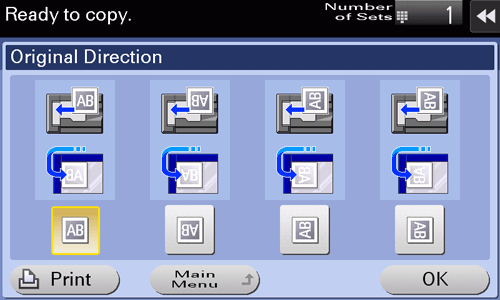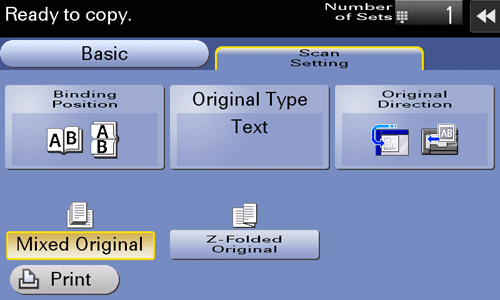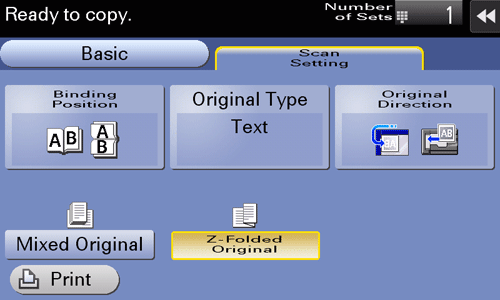Kopiereinstellungen ([Scaneinstellung])
- Festlegen der Bindungsposition des Originals (Bindungsposition)
- Auswählen der Bildqualität in Abhängigkeit von den Inhalten des Originals (Originaltyp)
- Festlegen der Ausrichtung des eingelegten Originals (Originalausrichtung)
- Scannen von Originalen unterschiedlichen Formats in einem Durchgang (Gemischtes Original)
- Scannen gefalteter Originale (Original mit Z-Falz)
Festlegen der Bindungsposition des Originals ([Bindungsposition])
Geben Sie beim Scannen eines doppelseitigen Originals die [Bindungsposition] des Originals unter Bindungsposition an, um zu verhindern, dass die Bindungsposition zwischen Vorder- und Rückseite umgekehrt wird.
Tippen Sie auf [Scaneinstellung] - [Bindungsposition].
Einstellungen
Beschreibung
[Auto]
Die Bindungsposition des Originals wird automatisch festgelegt.
Wenn die lange Seite des Originals eine Länge von 11-11/16 Zoll (297 mm) oder weniger hat, erfolgt die Bindung an der langen Seite des Papiers.
Wenn die lange Seite des Originals eine Länge von mehr als 11-11/16 Zoll (297 mm) hat, erfolgt die Bindung an der kurzen Seite des Papiers.
[Oben]
Wählen Sie diese Option, wenn die Bindung an der Oberseite des Originals erfolgen soll.
[Links]
Wählen Sie diese Option, wenn die Bindung an der linken Seite des Originals erfolgen soll.
[Rechts]
Wählen Sie diese Option, wenn die Bindung an der rechten Seite des Originals erfolgen soll.
Auswählen der Bildqualität in Abhängigkeit von den Inhalten des Originals ([Originaltyp])
Wählen Sie geeignete Einstellungen für das jeweilige Original aus und erstellen Sie eine Kopie mit optimaler Bildqualität.
Tippen Sie auf [Scaneinstellung] - [Originaltyp].
Einstellungen
Beschreibung
[Text]
Kopieren Sie ein Original, das in erster Linie aus Text besteht, mit optimaler Bildqualität.
Mit dieser Funktion wird die Schärfe der Kanten aller Zeichen erhöht, um die Erkennbarkeit zu verbessern.
[Original Punktmatrix]
Kopieren Sie ein Original, das überwiegend aus Text mit dünnen oder schwachen Zeichen besteht, mit der optimalen Bildqualitätsstufe.
Mit dieser Funktion wird Text mit einer hohen Pixel-Dichte dargestellt, um die Lesbarkeit zu verbessern.
[Kopie]
Tippen Sie auf diese Taste, um ein Original, das eine gleichmäßige Dichte aufweist und mit dem Kopierer oder Drucker ausgegeben wurde, mit optimaler Bildqualität zu kopieren.
[Text/Foto]
Tippen Sie auf diese Taste, um ein Original, das aus Text und Fotos besteht, mit optimaler Bildqualität zu kopieren.
Mit dieser Funktion wird die Schärfe der Kanten aller Zeichen erhöht und es werden weichere Fotos erzeugt.
[Fotopapier]: Wählen Sie diese Option zum Scannen eines Originals, das Fotos enthält, die auf Fotopapier gedruckt wurden.
[Gedrucktes Foto]: Wählen Sie diese Option zum Scannen eines gedruckten Originals, wie z.B. einer Broschüre oder eines Katalogs.
[Foto]
Tippen Sie auf diese Taste, um ein Original, das nur aus Fotos besteht, mit optimaler Bildqualität zu kopieren.
[Fotopapier]: Wählen Sie diese Option zum Scannen eines Originals, das auf Fotopapier gedruckt wurde.
[Gedrucktes Foto]: Wählen Sie diese Option zum Scannen eines gedruckten Originals, wie z.B. einer Broschüre oder eines Katalogs.
Festlegen der Ausrichtung des eingelegten Originals ([Originalausrichtung])
Beim Scannen eines doppelseitigen Originals können Sie die Ausrichtung des eingelegten Originals angeben, so dass die vertikale Richtung nach dem Scannen korrekt festgelegt ist.
Tippen Sie auf [Scaneinstellung] - [Originalausrichtung] und wählen Sie die Ausrichtung des eingelegten Originals.
Scannen von Originalen unterschiedlichen Formats in einem Durchgang ([Gemischtes Original])
Mithilfe des ADF können Originale, die aus mehreren Seiten unterschiedlichen Formats bestehen, mit automatischer Formaterkennung gescannt werden.
Legen Sie alle Originale entlang der linken und hinteren Seite des ADF ein.
Tippen Sie auf [Scaneinstellung] - [Gemischtes Original].
Scannen gefalteter Originale ([Original mit Z-Falz])
Dieses System erkennt das Format eines gefalzten Originals korrekt.
Wenn ein gefalztes Original in den ADF eingelegt wird, wird sein Format unter Umständen nicht ordnungsgemäß erkannt. Verwenden Sie zum Scannen eines gefalzten Originals über den ADF die Option [Original Wickelfalz].
Falten Sie gefalzte Originale vor dem Einlegen in den ADF auseinander. Andernfalls kann es zu einem Papierstau oder Formaterkennungsfehler kommen.
Tippen Sie auf [Scaneinstellung] - [Original mit Z-Falz].